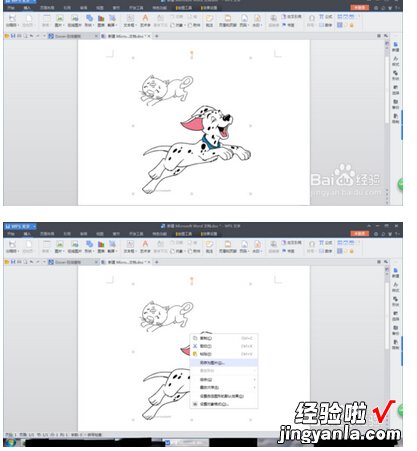经验直达:
- 怎样把图片插入ppt里
- 怎样将图片导入ppt
- 图片怎么放到一张ppt上
一、怎样把图片插入ppt里
1、插入图片,建议不要直接复制粘贴,因为那样占的空间往往会比较大 。
2、图片和背景融合,插入LOGO之后 , 图片周围会有除了LOGO本身以外的多余部分,可以将图片多余部分透明化,方法如下:
点击选中图片——右键——显示图片工具栏——点选工具栏倒数第二个图标(一支笔一个直角的那个)——点击LOGO中多余部分,将多余的部分透明化 。
使用这个方法的前提是,多余部分的颜色不能跟LOGO相近,不过通常LOGO旁边多余的都是纯白、纯黑什么的,在大部分情况下这种方法都能用,否则就要动用PS加工LOGO才能达到你想要的效果了 。
3、整个图片作为一个背景是可以的,方法:
(1)直接拉大图片——右键——置于最底层 , 同时更改该图片的透明度、亮度等参数(右键设置图片格式)
(2)视图——母版——幻灯片母版 , 在幻灯片母版试图下插入图片,将图片大小、位置、透明度、亮度等调整好,关闭母版,保存 。
二、怎样将图片导入ppt
如何把图片设置为PPT模板?1、首先将PPT演示文稿点击打开 。
2、点击打开了之后,右键单击一张演示文稿,选择设置背景格式 。
3、接着在弹出的背景格式里面选择图片或者纹理填充 。
4、然后就可以从电脑里面插入需要设置为模板的图片 。
5、插入了图片之后 , 将下面的透明度设置合适的数值 。
6、最后点击确定,这样就可以将图片设置为PPT模板了 。
如何在下载的ppt模板中添加图片?让图片加入PPT模板中的步骤:
1、点视图菜单——幻灯片母版;
2、选择根级幻灯片;
3、点插入菜单——文本框——横排文本框;
【怎样把图片插入ppt里-怎样将图片导入ppt】4、在编辑区点一下开始输入文字,然后调整文字位置;
5、点幻灯片母版菜单——关闭母版视图即可 。
怎样将图片导入ppt想要导入图片到PPT,可以按照一下步骤操作:1、点击插入按钮,再点击图片按钮 。2、找到需要导入的图片,点打开即可 。【加入社群一起学习】想要了解更多有关ppt的相关信息,推荐咨询秒可职场 。秒可职场平台已上线数百门职场技能课程,平台累计用户数超过1000万并保持高速增长 , 在国内办公软件培训市场获得领先地位,是一家非常不错的教育品牌 , 值得信赖 。
三、图片怎么放到一张ppt上
可以如下操作:
1、新建一个WPS或Word空白文档,点击”插入“,选择“图片“——”来自文件“,插入即将参与演示组合的两张图片 。
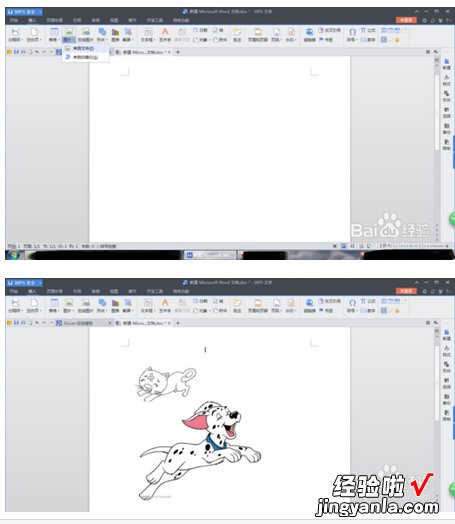
2、在这里要记住有些刚插入的图片不能同时选中,这个时候要将两张图片的版式修改一下:分别选中每张图片,右击弹出菜单,选择”设置对象格式“ 。弹出对话框,选择”版式“,在版式界面内选择四周型或其他非嵌入型格式 。
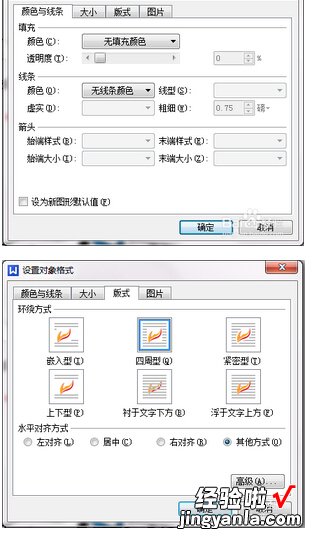
3、把每张图片都设置为四周型格式后 , 按住Ctrl键,鼠标分别点击两张图片将两张图片选中 。
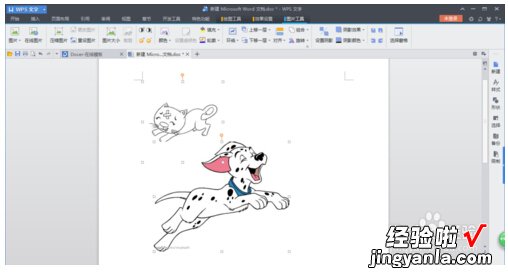
4、在选中图片的区域内 , 鼠标右击弹出菜单选择组合——组合,即可将两张图片组合到一起,在一张图片上呈现,多张图片也是此方法组合 。

5、组合完毕后 , 选中组合后的图片,鼠标右击弹出菜单,选择图片另存为即可实现两张不同图片呈现在一张图片上 。如采用此方法可将身份证正反面放到一张图片上呈现 。